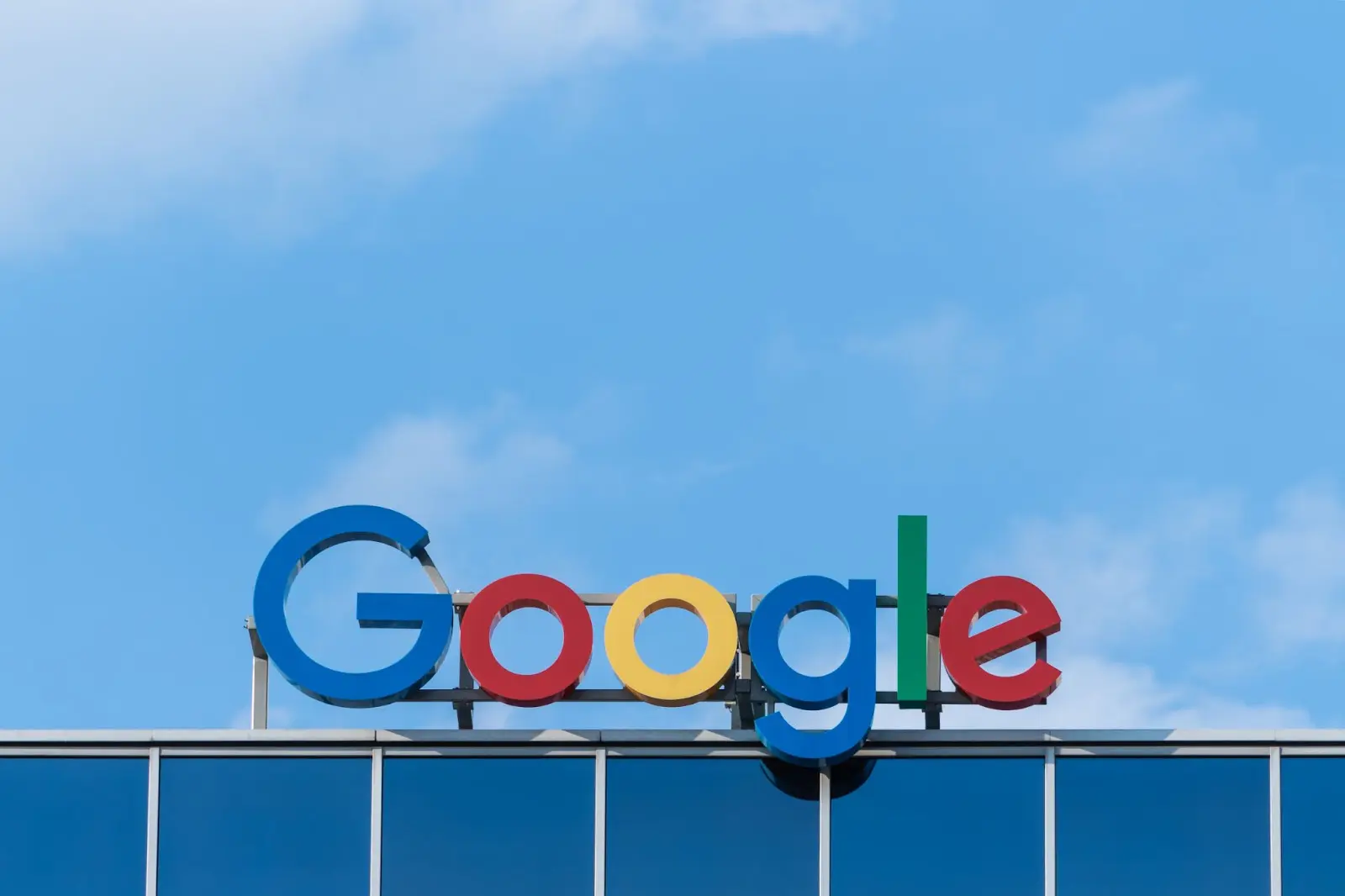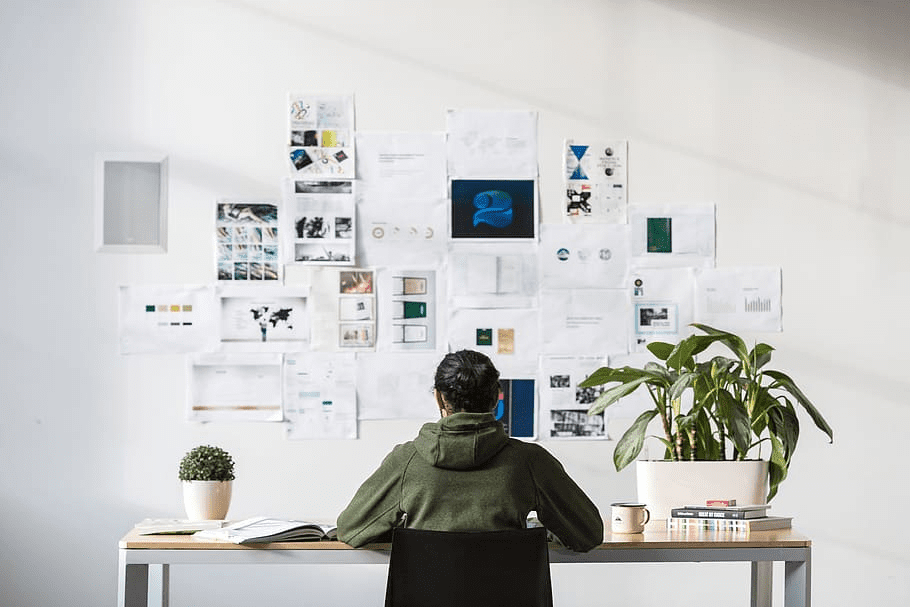Sudah seharusnya setiap bisnis memiliki logo, apalagi kalau Anda mau meningkatkan branding. Logo bisa menjadi identitas sekaligus ciri khas pembeda dari bisnis. Untungnya, sekarang membuat logo sudah jauh lebih mudah. Tidak perlu mengeluarkan biaya besar, Anda bisa coba sendiri cara buat logo online.
Daftar Isi
ToggleLangkah-Langkah dalam membuat logo Online
Website yang bisa digunakan pun sudah beragam. Namun, kali ini akan dijelaskan mengenai langkah-langkah membuat logo online melalui Canva. Simak langsung tutorialnya berikut ini.
1. Persiapan
Canva memungkinkan Anda untuk membuat desain logo secara online dan tentu saja gratis. Syaratnya cukup mendaftarkan akun dengan menggunakan email yang sudah dimiliki serta membuat password baru. Saat sudah memiliki akun, Anda akan diberikan akses ke berbagai macam model template desain di Canva. Bahkan kalau mau desain yang lebih banyak bisa mendaftarkan akun menjadi premium dan membayar sejumlah biaya. Cara mendaftarkan akun di Canva cukup dengan klik tombol Sign Up di halaman utama.
2. Pilih format desain
Setelah berhasil mendaftarkan akun, maka langkah-langkah buat logo online dengan menggunakan website Canva bisa dimulai. Awalnya, pilih dulu format desain yang akan dibuat. Sebagai informasi, Canva menawarkan beragam template desain. Ada Blog Banner, Poster, Video, Card, Flyer, bahkan Presentations. Kalau mau membuat logo online melalui Canva, maka caranya tinggal pilih opsi Logo.
Dari halaman utama, masuklah ke Dashboard Canva. Klik menu Home yang ada di sebelah kiri. Selanjutnya, Anda akan diarahkan ke menu Create A Design. Pada laman ini, Anda bisa memilih opsi Logo untuk mulai membuat desain sendiri. Dari menu tersebut, Anda akan disuguhkan aneka template untuk membuat logo online.
Baca Juga : Kenapa Bisnis Anda Membutuhkan Logo?
3. Pilih template
Satu hal menarik yang menjadi keunggulan Canva adalah website ini menyediakan aneka template atau contoh desain logo. Dengan begitu, Anda tidak perlu buat logo online sedari awal karena bisa memanfaatkan template yang sudah ada. Tinggal ganti saja warna atau kata-katanya sesuai dengan persona brand.
Untuk memilih template logo, caranya klik menu Template yang ada di sebelah kiri layar. Setelah itu, cari desain logo yang dikehendaki. Menariknya lagi, Canva sudah mengelompokkan template desain logo ini ke dalam beberapa kategori. Misalnya Band Logo, Fashion Logo, dan Art/Design Logo. Pengelompokan ini tentu saja memudahkan Anda sebagai pengguna dalam menemukan desain yang tepat.
4. Atur desain logo
Kalau sudah ada template yang sesuai dengan keinginan, maka langkah buat logo online yang selanjutnya adalah melakukan kustomisasi. Anda bebas mengganti tulisan, jenis font, ukuran teks, format, ikon, bahkan warna background-nya. Untuk melakukan pengeditan ini, klik saja pada objek yang ingin diedit. Nantinya akan muncul toolbar di atas preview logo. Pada toolbar tersebutlah Anda bisa mulai mengedit. Apabila ingin membatalkan hasil edit atau meng-undo, maka bisa klik tombolnya pada bagian atas halaman.
Baca Juga : 5 Alat Desain Grafis Yang Wajib Dimiliki Desainer
5. Unduh desain logo
Langkah terakhir buat logo online adalah mengunduhnya. Pastikan logo yang didesain sudah sesuai keinginan dan telah mewakili persona yang ingin ditampilkan brand Anda. Cara mengunduh logo yang sudah jadi sangatlah gampang. Klik tombol download di pojok kanan atas untuk memilih tipe file yang diinginkan, kemudian klik Download. Namun, perlu diketahui bahwa ukuran logo yang bisa diunduh hanyalah 500×500 pixel. Untuk mengunduh ukuran yang lebih besar, Anda bisa daftarkan akun sebagai member premium.
Buat logo online menggunakan website Canva memanglah sangat mudah. Terlebih, saat ini Canva sudah tersedia dalam versi aplikasi ponsel sehingga Anda dapat mendesain logo melalui smartphone. Logo yang dibuat dengan template Canva pun semuanya gratis, kecuali Anda menginginkan template tertentu atau mengunduh logo jadi dalam ukuran HD.